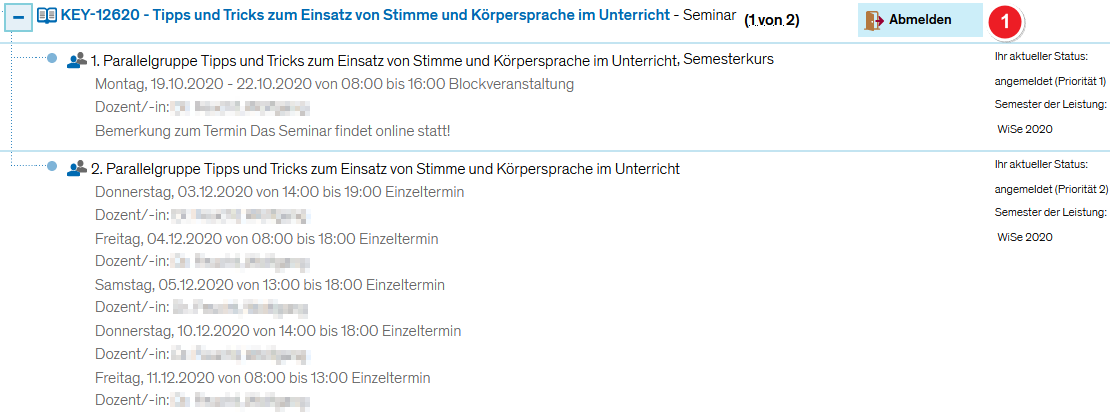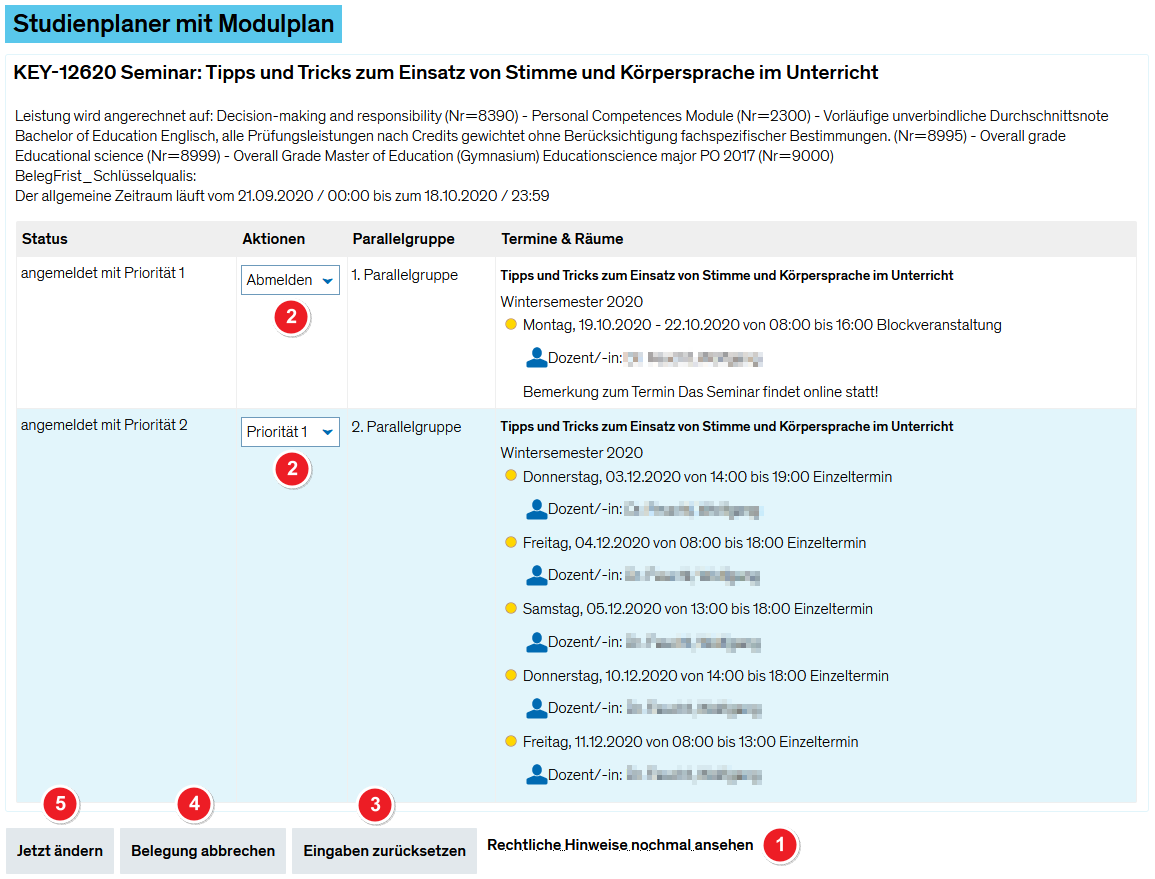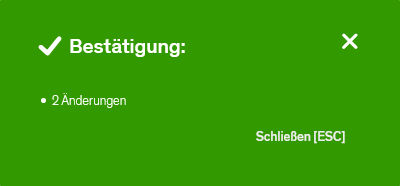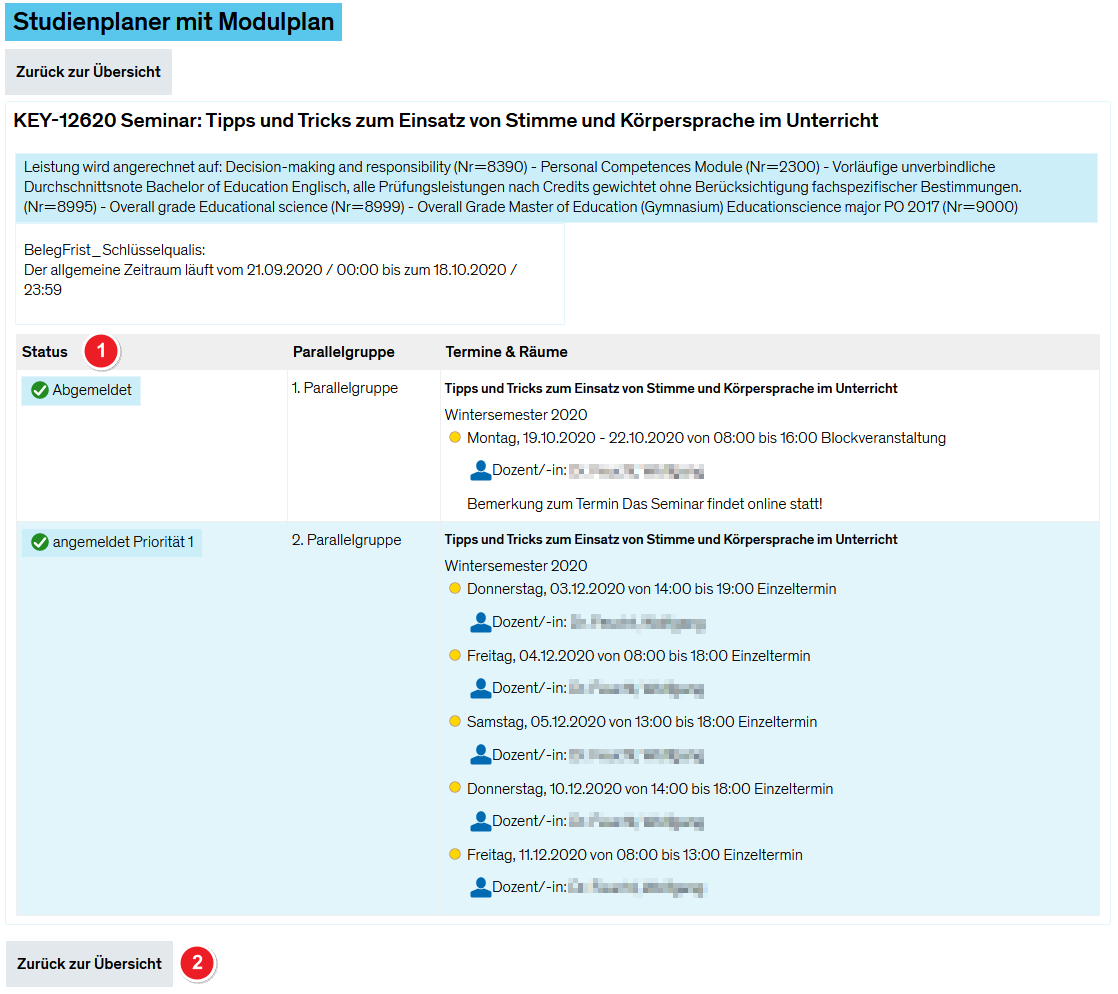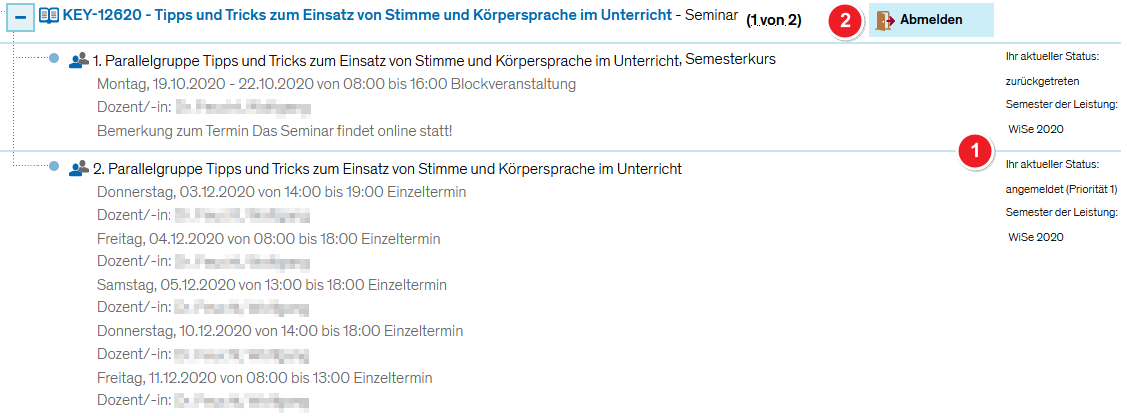ZEuS Stud Abmeldung/Gruppenprioritäten: Unterschied zwischen den Versionen
Aus ZEuS-Wiki
Anzeigetitel geändert |
|||
| (28 dazwischenliegende Versionen von 2 Benutzern werden nicht angezeigt) | |||
| Zeile 2: | Zeile 2: | ||
==Übersicht== | ==Übersicht== | ||
Der Abmeldeprozess bei einer Veranstaltung | Der Abmeldeprozess bei einer Veranstaltung Gruppenprioritäten ist ein wenig anders als bei einer Einfachbelegung. In diesem Fall können Sie sich nicht nur abmelden, sondern es ist zusätzlich möglich, nur die Gruppenprioritäten zu ändern und sich so umzumelden. | ||
In der nachfolgenden Anleitung erfolgt der Start des Ab- bzw. Ummeldeprozesses beispielhaft aus dem [[ZEuS Stud StudPlaner/Prüfungsordnung|Studienplaner - Ansicht als Prüfungsordnung]]. Der Vorgang ist jedoch nach dem Drücken der [[Datei:ZEuS icon Abmelden.png]] '''Abmelden'''-Schaltfläche auch von jedem anderen Menüpunkt aus, wo Sie die Schaltfläche finden, identisch. | |||
==Vorgehen== | ==Vorgehen== | ||
===Schritt 1: Start mit Klick auf Abmelden-Schaltfläche=== | ===Schritt 1: Start mit Klick auf Abmelden-Schaltfläche=== | ||
Sie sehen im [[ZEuS Stud StudPlaner/Prüfungsordnung|Studienplaner - Ansicht als Prüfungsordnung]] eine Veranstaltung mit mehreren - in diesem Fall zwei - Parallelgruppen, | Sie sehen im [[ZEuS Stud StudPlaner/Prüfungsordnung|Studienplaner - Ansicht als Prüfungsordnung]] eine Veranstaltung mit mehreren - in diesem Fall zwei - Parallelgruppen, zu denen Sie sich bereits angemeldet haben und daher auch eine Abmeldung möglich ist. | ||
{| style="border: 2px; border-style: solid; border-color: #00a9e0; width: 100% | {| style="border: 2px; border-style: solid; border-color: #00a9e0; width: 100%;" cellspacing="5" | ||
|- | |- | ||
| style="width: 33%;"| | | style="width: 33%;" | | ||
{{Klappbox-bluespice| | {{Klappbox-bluespice|[[Datei:ZEuS_icon_Screenshot.png|ZEuS_icon_Screenshot.png]] Ab- und Ummelden von Veranstaltungen mit Gruppenprioritäten - Start (1)|2= [[Datei:ZEuS Belegung Abmelden GrPrio 1 Start.png|none]]}} | ||
|} | |} | ||
{| | {| | ||
|- | |- | ||
| style="text-align: left; vertical-align: top;"|[[Datei:ZEuS_Stempel1.png|none|24x24px]] | | style="text-align: left; vertical-align: top; width: 50px;" |[[Datei:ZEuS_Stempel1.png|none|24x24px]] | ||
| style="text-align: left; vertical-align: top;"|Starten Sie die | | style="text-align: left; vertical-align: top;" |Starten Sie die Ab- bzw. Ummeldung der gewünschten Veranstaltung durch Klick auf [[Datei:ZEuS_icon_Abmelden.png]] '''Abmelden'''. | ||
|} | |} | ||
===Schritt 2: Verbindliche Ab- bzw. Ummeldung=== | |||
===Schritt 2: Verbindliche Ab- bzw. Ummeldung=== | |||
Im nachfolgenden Schritt erfolgt die verbindliche Ab- bzw. Ummeldung. Der Abbruch des Prozesses ist immer noch möglich. | Im nachfolgenden Schritt erfolgt die verbindliche Ab- bzw. Ummeldung. Der Abbruch des Prozesses ist immer noch möglich. | ||
{| style="border: 2px; border-style: solid; border-color: #00a9e0; width: 100% | {| style="border: 2px; border-style: solid; border-color: #00a9e0; width: 100%;" cellspacing="5" | ||
|- | |- | ||
| style="width: 33%;"| | | style="width: 33%;" | | ||
{{Klappbox-bluespice| | {{Klappbox-bluespice|[[Datei:ZEuS_icon_Screenshot.png|ZEuS_icon_Screenshot.png]] Ab- und Ummelden von Veranstaltungen mit Gruppenprioritäten - Verbindliche Ab- bzw. Ummeldung (2)|2= [[Datei:ZEuS Belegung Abmelden GrPrio 2 Aktion.png|none]]}} | ||
|} | |} | ||
{| | {| | ||
|- | |- | ||
| style="text-align: left; vertical-align: top;"|[[Datei:ZEuS_Stempel1.png|none|24x24px]] | | style="text-align: left; vertical-align: top; width: 50px;" |[[Datei:ZEuS_Stempel1.png|none|24x24px]] | ||
| style="text-align: left; vertical-align: top;"|Wenn Sie die [[ZEuS_Stud_Belegung/Gruppenprioriäten#Schritt_2:_Rechtliche_Einwilligung|Meldung zur Prüfungsanmeldung]], die Sie bei der Anmeldung akzeptiert haben, noch einmal sehen möchten, klicken Sie auf den mit | | style="text-align: left; vertical-align: top;" |Wenn Sie die [[ZEuS_Stud_Belegung/Gruppenprioriäten#Schritt_2:_Rechtliche_Einwilligung|Meldung zur Prüfungsanmeldung]], die Sie bei der Anmeldung akzeptiert haben, noch einmal sehen möchten, klicken Sie auf den mit '''Rechtliche Hinweise nochmal ansehen''' beschriebenen Link. | ||
|- | |- | ||
| style="text-align: left; vertical-align: top;"|[[Datei:ZEuS_Stempel2.png|none|24x24px]] | | style="text-align: left; vertical-align: top;" |[[Datei:ZEuS_Stempel2.png|none|24x24px]] | ||
| style="text-align: left; vertical-align: top;"|Geben Sie im Dropdown-Menü in der Spalte | | style="text-align: left; vertical-align: top;" |Geben Sie im Dropdown-Menü in der Spalte '''Aktionen''' für maximal drei Parallelgruppen Ihre persönliche Priorität an, zu der Veranstaltung zugelassen zu werden, oder wählen Sie die Option ''Nicht belegen'', falls Sie sich abmelden wollen. | ||
|- | |- | ||
| style="text-align: left; vertical-align: top;"|[[Datei:ZEuS_Stempel3.png|none|24x24px]] | | style="text-align: left; vertical-align: top;" |[[Datei:ZEuS_Stempel3.png|none|24x24px]] | ||
| style="text-align: left; vertical-align: top;"|Mit Betätigen der Schaltfläche | | style="text-align: left; vertical-align: top;" |Mit Betätigen der Schaltfläche '''Abmelden''' sind Sie verbindlich von der aufgeführten Veranstaltung abgemeldet bzw. haben Sie die Prioritäten verbindlich geändert. | ||
|- | |- | ||
| style="text-align: left; vertical-align: top;"|[[Datei:ZEuS_Stempel4.png|none|24x24px]] | | style="text-align: left; vertical-align: top;" |[[Datei:ZEuS_Stempel4.png|none|24x24px]] | ||
| style="text-align: left; vertical-align: top;"|Möchten Sie sich doch nicht von der Veranstaltung abmelden oder die Prioritäten für die einzelnen Parallelgruppen verändern, klicken Sie auf die Schaltfläche | | style="text-align: left; vertical-align: top;" |Möchten Sie sich doch nicht von der Veranstaltung abmelden oder die Prioritäten für die einzelnen Parallelgruppen verändern, klicken Sie auf die Schaltfläche '''Belegung abbrechen'''. | ||
|- | |- | ||
| style="text-align: left; vertical-align: top;"|[[Datei:ZEuS_Stempel5.png|none|24x24px]] | | style="text-align: left; vertical-align: top;" |[[Datei:ZEuS_Stempel5.png|none|24x24px]] | ||
| style="text-align: left; vertical-align: top;"|Mit Betätigen der Schaltfläche | | style="text-align: left; vertical-align: top;" |Mit Betätigen der Schaltfläche '''Jetzt ändern''' wird die Ab- oder Ummeldung zur aufgeführten Veranstaltung verbindlich ausgeführt. | ||
|} | |} | ||
===Schritt 3: Bestätigung der Ab- bzw. Ummeldung=== | ===Schritt 3: Bestätigung der Ab- bzw. Ummeldung=== | ||
Die erfolgreiche Ab- bzw. Ummeldung wird Ihnen im nächsten Schritt bestätigt. Zudem wird die folgende Popup-Meldung eingeblendet. | Die erfolgreiche Ab- bzw. Ummeldung wird Ihnen im nächsten Schritt bestätigt. Zudem wird die folgende Popup-Meldung eingeblendet. | ||
{{Klappbox-bluespice| | {{Klappbox-bluespice|[[Datei:ZEuS_icon_Screenshot.png|ZEuS_icon_Screenshot.png]] ''Bestätigungsmeldung''|2= | ||
[[Datei: | [[Datei:ZEuS_Belegung_Bestätigung2.png]] | ||
}} | }} | ||
<br /> | |||
{| style="border: 2px; border-style: solid; border-color: #00a9e0; width: 100% | {| style="border: 2px; border-style: solid; border-color: #00a9e0; width: 100%;" cellspacing="5" | ||
|- | |- | ||
| style="width: 33%;"| | | style="width: 33%;" | | ||
{{Klappbox-bluespice| | {{Klappbox-bluespice|[[Datei:ZEuS_icon_Screenshot.png|ZEuS_icon_Screenshot.png]] Ab- und Ummelden von Veranstaltungen mit Gruppenprioritäten - Bestätigung (3)|2= [[Datei:ZEuS Belegung Abmelden GrPrio 3 Bestätigung.png|none]]}} | ||
|} | |} | ||
{| | {| | ||
|- | |- | ||
| style="text-align: left; vertical-align: top;"|[[Datei:ZEuS_Stempel1.png|none|24x24px]] | | style="text-align: left; vertical-align: top; width: 50px;" |[[Datei:ZEuS_Stempel1.png|none|24x24px]] | ||
| style="text-align: left; vertical-align: top;"|Der | | style="text-align: left; vertical-align: top;" |Der '''Status''' der Belegung ist für jede Parallelgruppe nun ''abgemeldet'' oder ''angemeldet'' mit Angabe der gewählten Priorität. | ||
|- | |- | ||
| style="text-align: left; vertical-align: top;"|[[Datei:ZEuS_Stempel2.png|none|24x24px]] | | style="text-align: left; vertical-align: top;" |[[Datei:ZEuS_Stempel2.png|none|24x24px]] | ||
| style="text-align: left; vertical-align: top;"|Klicken Sie auf die Schaltfläche | | style="text-align: left; vertical-align: top;" |Klicken Sie auf die Schaltfläche '''Zurück zur Übersicht''', um zur Anwendung zurückzukehren, aus der Sie die Belegung gestartet haben - in diesem Fall der ''Studienplaner mit Modulplan''. | ||
|} | |} | ||
===Schritt 4: Ansicht nach Ab- bzw. Ummeldung=== | ===Schritt 4: Ansicht nach Ab- bzw. Ummeldung=== | ||
Nach der Rückkehr zum Menüpunkt, von dem Sie den Ab- bzw. Ummeldeprozess gestartet haben, sehen Sie die betreffende Veranstaltung mit aktualisiertem Status und Optionen. | Nach der Rückkehr zum Menüpunkt, von dem Sie den Ab- bzw. Ummeldeprozess gestartet haben, sehen Sie die betreffende Veranstaltung mit aktualisiertem Status und Optionen. | ||
{| style="border: 2px; border-style: solid; border-color: #00a9e0; width: 100% | {| style="border: 2px; border-style: solid; border-color: #00a9e0; width: 100%;" cellspacing="5" | ||
|- | |- | ||
| style="width: 33%;"| | | style="width: 33%;" | | ||
{{Klappbox-bluespice| | {{Klappbox-bluespice|[[Datei:ZEuS_icon_Screenshot.png|ZEuS_icon_Screenshot.png]] Ab- und Ummelden von Veranstaltungen mit Gruppenprioritäten - nach der Ab- bzw. Ummeldung (4)|2= [[Datei:ZEuS Belegung Abmelden GrPrio 4 Abschluss.png|none]]}} | ||
|} | |} | ||
{| | {| | ||
|- | |- | ||
| style="text-align: left; vertical-align: top;"|[[Datei:ZEuS_Stempel1.png|none|24x24px]] | | style="text-align: left; vertical-align: top; width: 50px;" |[[Datei:ZEuS_Stempel1.png|none|24x24px]] | ||
| style="text-align: left; vertical-align: top;"|Sie sehen den aktuellen Anmeldestatus mit der Angabe des Semesters, auf welches sich sich die Belegung bezieht - in diesem Falle ''zurückgetreten'' für das ''WiSe | | style="text-align: left; vertical-align: top;" |Sie sehen den aktuellen '''Anmeldestatus''' mit der Angabe des Semesters, auf welches sich sich die Belegung bezieht - in diesem Falle ''zurückgetreten'' für das ''WiSe 2020'' bei der 1. Parallelgruppe und ''angemeldet (Priorität 1)'' für das ''WiSe 2020'' bei der 2. Parallelgruppe. | ||
|- | |- | ||
| style="text-align: left; vertical-align: top;"|[[Datei:ZEuS_Stempel2.png|none|24x24px]] | | style="text-align: left; vertical-align: top;" |[[Datei:ZEuS_Stempel2.png|none|24x24px]] | ||
| style="text-align: left; vertical-align: top;"| | | style="text-align: left; vertical-align: top;" |Über die angezeigte Schaltfläche [[Datei:ZEuS icon Anmelden.png]] '''Belegen''' (falls Sie zu keiner Parallelgruppe mehr angemeldet sind) bzw. '''Abmelden''' [[Datei:ZEuS icon Abmelden.png]] (falls Sie noch bei mindestens einer Parallelgruppe eine Gruppenpriorität angegeben haben) können Sie sich innerhalb des Belegungszeitraums doch wieder zur Veranstaltung anmelden oder eine weitere Ab- bzw. Ummeldung vornehmen. Falls Sie sich komplett abgemeldet haben, jedoch gerne wieder an der Veranstaltung teilnehmen möchten, können Sie die Beschreibung des Vorgehens im Artikel [[ZEuS Stud Belegung/Gruppenprioriäten|Belegen von Veranstaltungen mit Gruppenprioritäten]] nachlesen, welches identisch zu noch nicht zuvor belegten Veranstaltungen ist. | ||
Über die angezeigte Schaltfläche | |} | ||
==Siehe auch== | |||
{{mb-idee|<ul> | |||
<li>[[ZEuS Stud Abmeldung|Ab- Ummelden von Veranstaltungen - Übersicht]]</li> | |||
<li>[[ZEuS Stud Abmeldung/Windhund|Ab- und Ummelden von Veranstaltungen mit Windhundverfahren]]</li> | |||
<li>[[ZEuS Stud Abmeldung/Einfachbelegung|Ab- und Ummelden von Veranstaltungen - Einfachbelegung]]</li> | |||
<li>[[ZEuS Stud Abmeldung/Modulprio|Ab- und Ummelden von Veranstaltungen mit Modulprioritäten]]</li> | |||
<li>[[ZEuS_Stud_Prüf_Abmeldung/Implizit|Ab- und Ummelden von Veranstaltungen mit implizit angemeldeten Prüfungen]]</li> | |||
<li>[[ZEuS Stud Belegung|Belegen von Veranstaltungen - Übersicht]]</li> | <li>[[ZEuS Stud Belegung|Belegen von Veranstaltungen - Übersicht]]</li> | ||
<li>[[ZEuS Stud Belegung | <li>[[ZEuS Stud Belegung/Gruppenprioriäten|Belegen von Veranstaltungen mit Gruppenprioriäten]]</li> | ||
</ul>}} | </ul>}} | ||
[[Kategorie:Abmelden]] | |||
[[Kategorie:Ummelden]] | |||
[[Kategorie:Gruppenprioritäten]] | |||
[[Kategorie:Parallelgruppen]] | |||
[[Kategorie:Status]] | |||
[[Kategorie:Veranstaltungen]] | |||
[[Kategorie:ZEuS für Studierende]] | |||
[[Kategorie:Zeiträume]] | |||
[[en:ZEuS_Stud_Abmeldung/Gruppenprioritäten]] | |||
Version vom 7. März 2023, 15:32 Uhr
Übersicht
Der Abmeldeprozess bei einer Veranstaltung Gruppenprioritäten ist ein wenig anders als bei einer Einfachbelegung. In diesem Fall können Sie sich nicht nur abmelden, sondern es ist zusätzlich möglich, nur die Gruppenprioritäten zu ändern und sich so umzumelden.
In der nachfolgenden Anleitung erfolgt der Start des Ab- bzw. Ummeldeprozesses beispielhaft aus dem Studienplaner - Ansicht als Prüfungsordnung. Der Vorgang ist jedoch nach dem Drücken der ![]() Abmelden-Schaltfläche auch von jedem anderen Menüpunkt aus, wo Sie die Schaltfläche finden, identisch.
Abmelden-Schaltfläche auch von jedem anderen Menüpunkt aus, wo Sie die Schaltfläche finden, identisch.
Vorgehen
Schritt 1: Start mit Klick auf Abmelden-Schaltfläche
Sie sehen im Studienplaner - Ansicht als Prüfungsordnung eine Veranstaltung mit mehreren - in diesem Fall zwei - Parallelgruppen, zu denen Sie sich bereits angemeldet haben und daher auch eine Abmeldung möglich ist.
| Starten Sie die Ab- bzw. Ummeldung der gewünschten Veranstaltung durch Klick auf |
Schritt 2: Verbindliche Ab- bzw. Ummeldung
Im nachfolgenden Schritt erfolgt die verbindliche Ab- bzw. Ummeldung. Der Abbruch des Prozesses ist immer noch möglich.
| Wenn Sie die Meldung zur Prüfungsanmeldung, die Sie bei der Anmeldung akzeptiert haben, noch einmal sehen möchten, klicken Sie auf den mit Rechtliche Hinweise nochmal ansehen beschriebenen Link. | |
| Geben Sie im Dropdown-Menü in der Spalte Aktionen für maximal drei Parallelgruppen Ihre persönliche Priorität an, zu der Veranstaltung zugelassen zu werden, oder wählen Sie die Option Nicht belegen, falls Sie sich abmelden wollen. | |
| Mit Betätigen der Schaltfläche Abmelden sind Sie verbindlich von der aufgeführten Veranstaltung abgemeldet bzw. haben Sie die Prioritäten verbindlich geändert. | |
| Möchten Sie sich doch nicht von der Veranstaltung abmelden oder die Prioritäten für die einzelnen Parallelgruppen verändern, klicken Sie auf die Schaltfläche Belegung abbrechen. | |
| Mit Betätigen der Schaltfläche Jetzt ändern wird die Ab- oder Ummeldung zur aufgeführten Veranstaltung verbindlich ausgeführt. |
Schritt 3: Bestätigung der Ab- bzw. Ummeldung
Die erfolgreiche Ab- bzw. Ummeldung wird Ihnen im nächsten Schritt bestätigt. Zudem wird die folgende Popup-Meldung eingeblendet.
Schritt 4: Ansicht nach Ab- bzw. Ummeldung
Nach der Rückkehr zum Menüpunkt, von dem Sie den Ab- bzw. Ummeldeprozess gestartet haben, sehen Sie die betreffende Veranstaltung mit aktualisiertem Status und Optionen.
| Sie sehen den aktuellen Anmeldestatus mit der Angabe des Semesters, auf welches sich sich die Belegung bezieht - in diesem Falle zurückgetreten für das WiSe 2020 bei der 1. Parallelgruppe und angemeldet (Priorität 1) für das WiSe 2020 bei der 2. Parallelgruppe. | |
| Über die angezeigte Schaltfläche |